功能简述
该组件支持表头动态展示\支持layui table模块配置的一切参数\支持删除列等操作\动态表格分页参数
组件实现原理简介
底层table组件基于layui 设计,动态配置一切参数
在项目中引用
只需要引入js文件 然后调用暴露出的入口方法即可
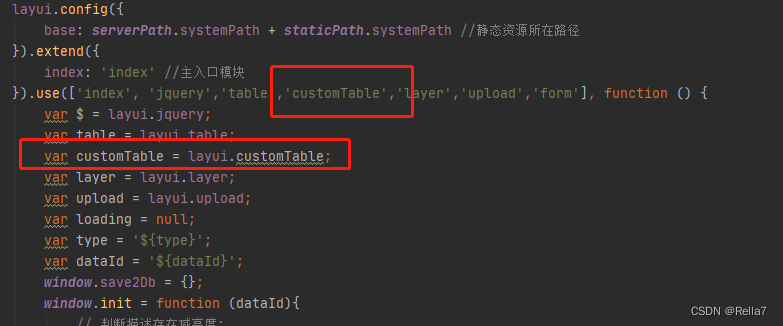
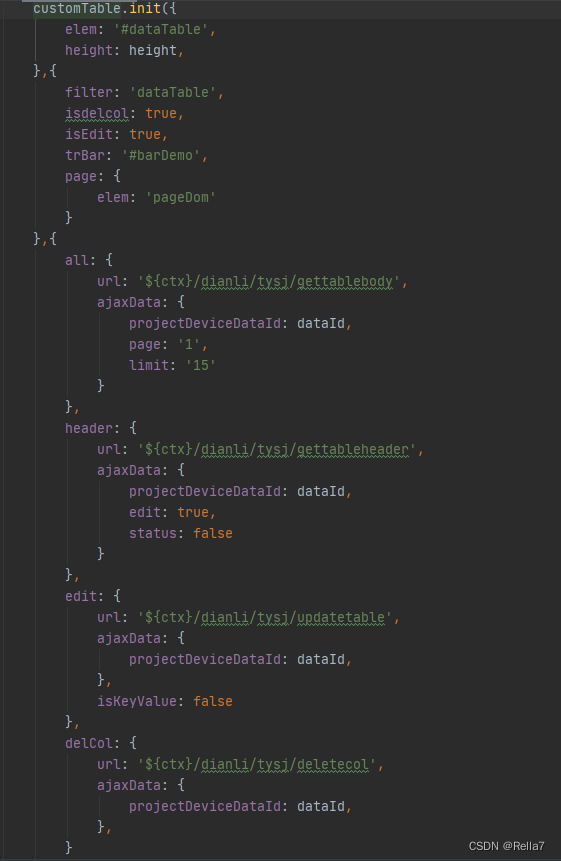
customTable.js文件内容
layui.define(["jquery", "table", "layer","laypage"], function (exports) {
var $ = layui.jquery;
var table = layui.table;
var layer = layui.layer;
var laypage = layui.laypage;
/**
************ tableConfig为table配置项其参数说明如下
* elem table的id 必传
* url table请求地址
* height table的高度 默认为400
* data 直接赋值数据
* cols 设置表头。没有则按数据返回自动生成
************ otherConfig 为其他配置项
* filter table lay-filter的值 必传
*isdelcol 是否删除列
* isEdit 开始layui自带单元格编辑功能
* trBar 行工具栏id
* ctx 请求地址项目名字
* page 分页功能
************ ajax配置 分all(数据请求) header(表头请求) edit(表格实时编辑)delCol(删除列)
* url table请求地址 填写此处表示表头根据数据返回
* ajaxData ajax请求参数
* type ajax请求类型
* resData 请求返回的数据
* isKeyValue 参数是否为键值对
*/
var customTable = {
tableExp: null, //表格实例
resData: null, //返回所有数据
tableData: [], //table展示数据
headerData: [], //表头数据
initData: {}, //初始化配置参数
init: function (tableConfig, otherConfig, ajaxConfig) {
customTable.initData = {
tableConfig: tableConfig,
otherConfig: otherConfig,
ajaxConfig: ajaxConfig,
};
if (ajaxConfig.all.url) {
customTable.ajaxReq(ajaxConfig.all);
tableConfig.data = customTable.tableData;
tableConfig.limit = 999999999;
if (otherConfig.page && otherConfig.page.elem){
otherConfig.page.count = customTable.resData.count;
customTable.page(otherConfig.page);
}
}
if (!tableConfig.cols) {
customTable.tableHeadAjax(ajaxConfig.header);
layui.each(customTable.headerData, function (i, t) {
t.minWidth = t.title.split("").length * 14 + 62;
t.title = '<span title="' + t.title + '">' + t.title + '</span>' + (t.candelete == 'true' ? '<i class="layui-icon layui-icon-close delLie" style="color: red;display: none"' +
' attr-fieldId="' + t.field + '"></i>' : '');
});
}
if (otherConfig.trBar){
customTable.headerData.push({
fixed: 'right',title: '操作', width: 150, align: 'center', toolbar: otherConfig.trBar
});
}
tableConfig.cols = [customTable.headerData];
tableConfig.done = function () {
if ($('.layui-table-main .layui-none').length > 0){
$('.layui-table-main .layui-none').text('暂无数据,请点击上传按钮上传文件');
}
if (otherConfig.isdelcol) {
$("tr th").mouseover(function () {
$(this).find(".delLie").show();
}).mouseout(function () {
$(this).find(".delLie").hide();
});
$('th .delLie').click(function () {
let field = $(this).attr('attr-fieldId');
ajaxConfig.delCol.ajaxData.columnName = field;
$.ajax({
url: ajaxConfig.delCol.url ,
type: 'post',
dataType: "json",
contentType: 'application/json',
data: JSON.stringify(ajaxConfig.delCol.ajaxData),
success: function (result) {
if (result.code == 0) {
customTable.headerData[customTable.headerData.length - 1] = {
fixed: 'right',title: '操作', width: 150, align: 'center', toolbar: otherConfig.trBar
};
for (var i = 0;i < customTable.headerData.length;i++){
if (field == customTable.headerData[i].field){
customTable.headerData.splice(i,1);
break;
}
}
table.reload(otherConfig.filter,{
cols: [customTable.headerData]
});
} else {
layer.alert(result.msg);
}
}
});
});
}
};
customTable.tableExp = table.render(tableConfig);
if (otherConfig.isEdit) {
customTable.editAjax(ajaxConfig.edit,otherConfig.filter);
}
return customTable.tableExp;
},
//请求所有数据
ajaxReq(ajaxConfig,isreload) {
$.ajax({
url: ajaxConfig.url,
type: ajaxConfig.type ? ajaxConfig.type : "get",
dataType: "json",
async: false,
data: ajaxConfig.ajaxData ? ajaxConfig.ajaxData : null,
success: function (result) {
if (result.code == 0) {
customTable.resData = result;
customTable.tableData = result.data;
if (isreload && customTable.tableExp){
table.reload(customTable.initData.otherConfig.filter,{
data: result.data
});
}
} else {
layer.alert(result.msg);
}
},
});
},
// 请求表头
tableHeadAjax(ajaxConfig) {
$.ajax({
url: ajaxConfig.url,
type: ajaxConfig.type ? ajaxConfig.type : "get",
dataType: "json",
async: false,
data: ajaxConfig.ajaxData ? ajaxConfig.ajaxData : null,
success: function (result) {
if (result.code === 0) {
customTable.headerData = result.data;
}
},
});
},
//编辑行接口
editAjax(ajaxConfig,filter) {
table.on('edit(' + filter + ')', function (obj) {
ajaxConfig.ajaxData.id = obj.data.id;
ajaxConfig.ajaxData.columnNameArr = [obj.field];
ajaxConfig.ajaxData.columnValueArr = [obj.value];
var paramObject = ajaxConfig.ajaxData;
if (!ajaxConfig.isKeyValue) {
paramObject = JSON.stringify(paramObject);
}
$.ajax({
url: ajaxConfig.url,
type: ajaxConfig.type ? ajaxConfig.type : "post",
dataType: "json",
contentType: 'application/json',
data: paramObject ? paramObject : null,
success: function (result) {
if (result.code !== 0) {
layer.alert(result.msg);
}
},
});
});
$(document).on("focus",".layui-table-edit",function(){$(this).attr("maxlength","50");});
},
page: function (config) {
laypage.render({
elem: config.elem
,count: config.count
,limit: 15
,layout: [ 'prev', 'page', 'next', 'limit', 'count','refresh', 'skip']
,limits: [15, 30, 40, 50,100]
,jump: function(obj, first){
customTable.initData.ajaxConfig.all.ajaxData.page = obj.curr;
customTable.initData.ajaxConfig.all.ajaxData.limit = obj.limit;
customTable.ajaxReq(customTable.initData.ajaxConfig.all,'1');
//首次不执行
if (!first){
//do something
}
}
});
}
};
//输出 mymod 接口
exports("customTable", customTable);
});






















 1983
1983











 被折叠的 条评论
为什么被折叠?
被折叠的 条评论
为什么被折叠?








